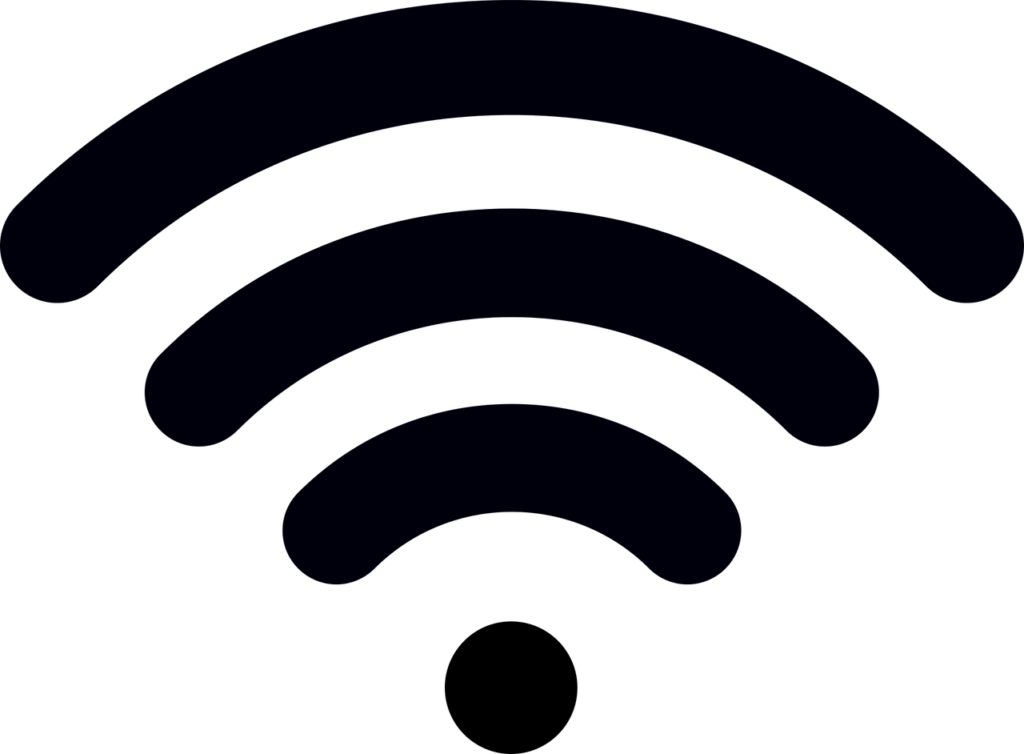
docomoのiPhoneであれば、わざわざ契約をしなくてもテザリング機能を使用することができます。
これをすることで、データ通信契約をしていないWi-Fi機能のみのiPadなどの端末を、Wi-Fiの飛んでいないところでも使用することができます。
また、車のナビ設定をするときにも使用することができるので覚えておいたほうがいいでしょう。
自分はポケモンGOをするときに使用しています。
Wi-Fiといっても、データ通信量はその飛ばしている携帯にかかってきます。
仮に1GBデータ分をテザリングすると、その携帯では1GB分データ通信量がかかってしまうので注意が必要です。(追加で1ギガ消費されたということ)
ギガライトなどギガの消費によって値段が変動するプランに入っている場合は注意しましょう。
自分の携帯からWi-Fiを飛ばす方法
「設定」から「インターネット共有」を探そう
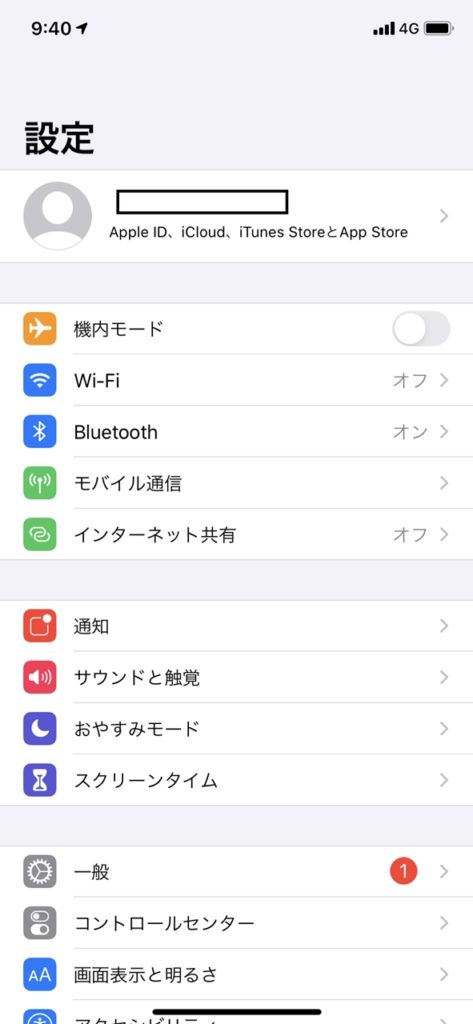
「設定」アプリを開きます。歯車のマークのものです。
その中に「インターネット共有」というのものがあるので、それを開きます。
「ほかの人の接続を許可」をオンにしよう
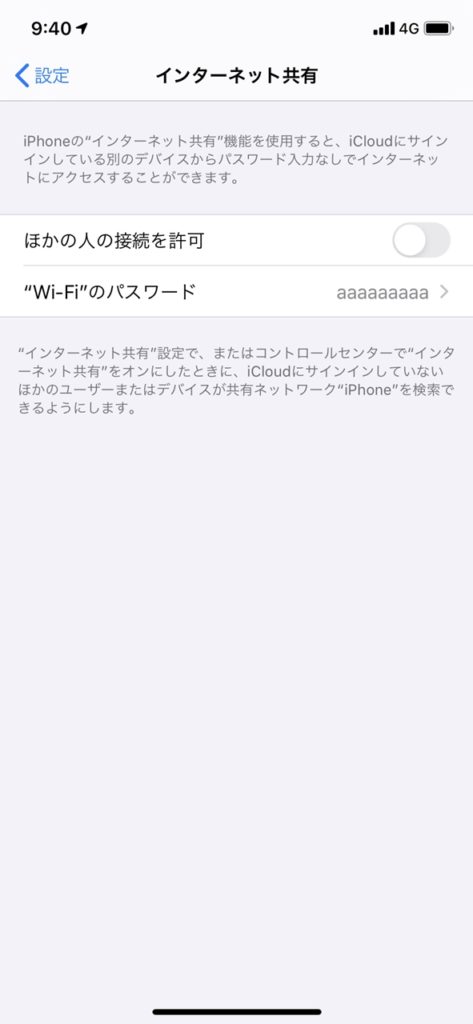
「パスワード」を設定して、「ほかの人の接続を許可」をオンにします。
Wi-Fiに接続したい端末では、Wi-Fiの一覧の中に、このiPhoneの名前が表示されます。
ここで設定したパスワードを入力すると、Wi-Fiに接続することができます。
表示されない場合は、一度「ほかの人の接続を許可」をオフにしてオンにしましょう。
「Wi-Fiはオフです」と表示される場合
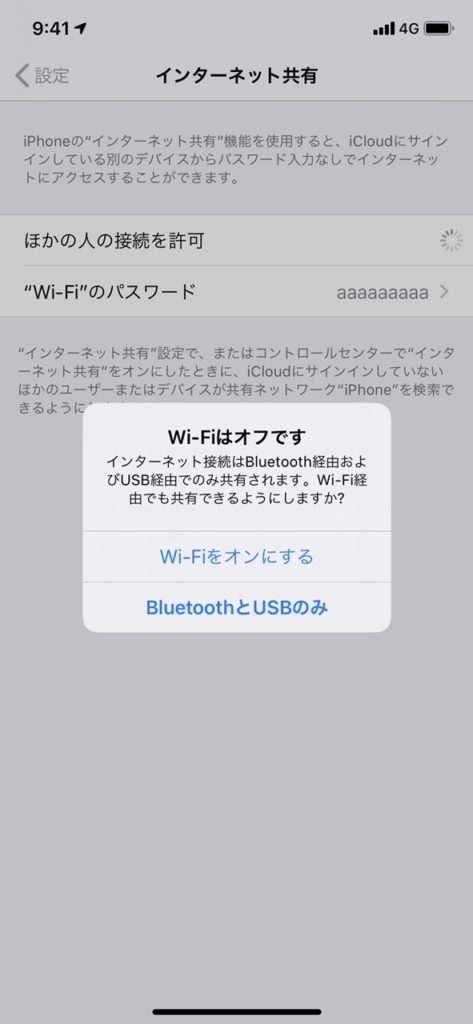
どうやら、この機能はiPhoneのWi-Fi機能から飛ばしているようなので、Wi-Fiをオンにする必要があるようです。
「Wi-Fiをオンにする」を押せば問題なく共有することができます。
どれだけデータ通信量(ギガ)を消費したのかの確認方法
「設定」から「モバイル通信」を開こう
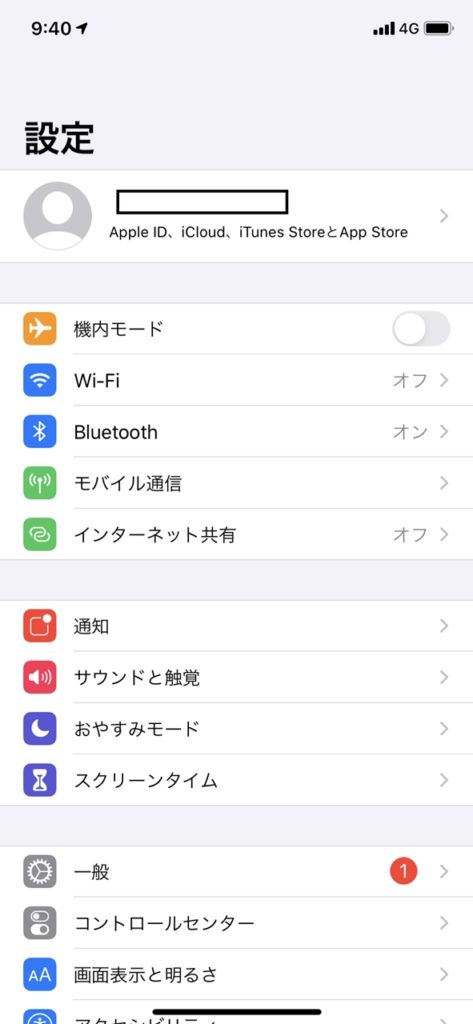
「設定」の中にある「モバイル通信」を開きましょう。
「インターネット共有」を探そう
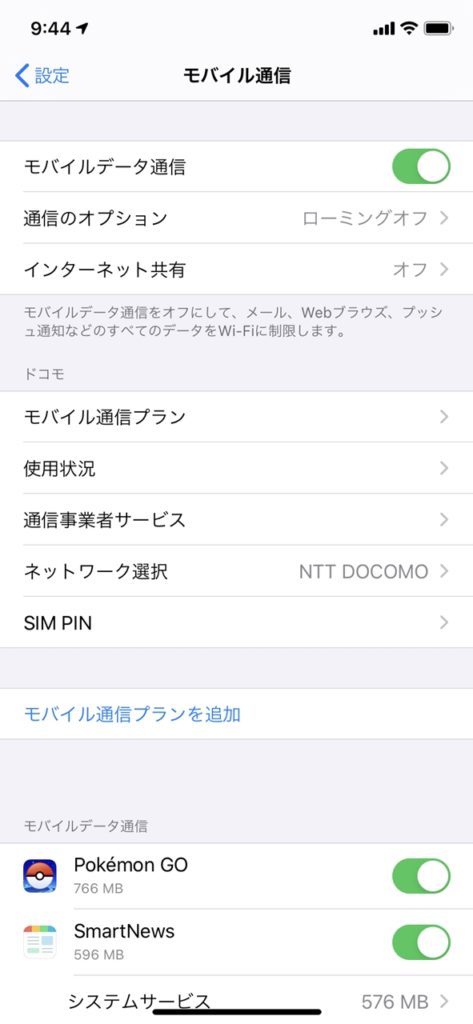
下にスライドすると出てきます。
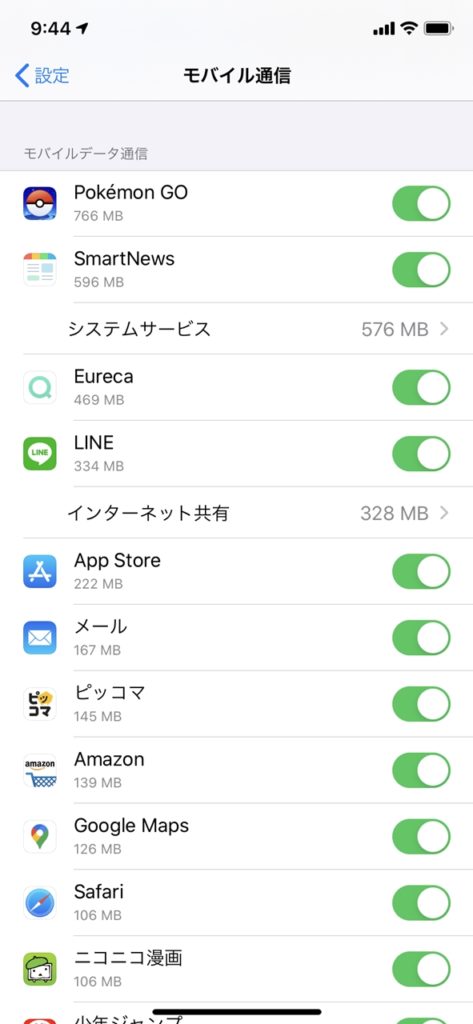
「インターネット共有」のところ書かれてある数字が消費されたデータ通信量になります。
ここでは「328MB」と表示されているので、「328MB」分の通信をしたということがわかります。
また、「インターネット共有」をタップすると、どの端末でどれだけ消費されたのかがわかります。
※ここに表示されるのは統計
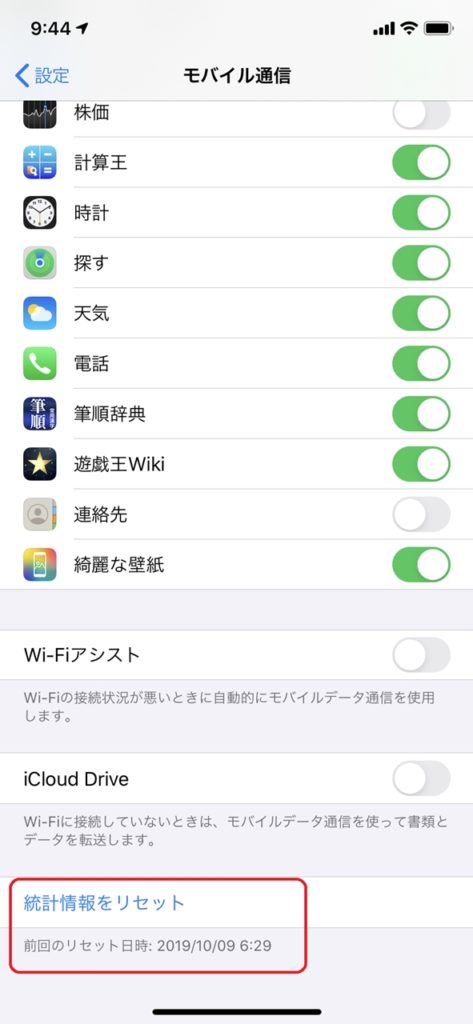
注意点ですが、ここに表示されるのは統計です。「前回のリセット日時」からこれだけの通信をしたということが表示されているわけです。
ここで表示されていた「328MB」は、2019/10/09から消費したデータ通信量なので、その月のデータ通信量が知りたいのであれば、毎月リセットする必要があります。
多少めんどくさいですが、データ通信量が気になるのであれば、リセットしましょう。
あとがき
これで、Wi-Fi機能のみの端末を家の外でも使用することができるようになりました。
知っておくと便利なので、やり方をマスターしておきましょう。
また、モバイル通信ではアプリごとの消費量を見ることができます。
Zoomを使用したときに、どれだけギガを消費したかも確認できるので、覚えておくといいでしょう。

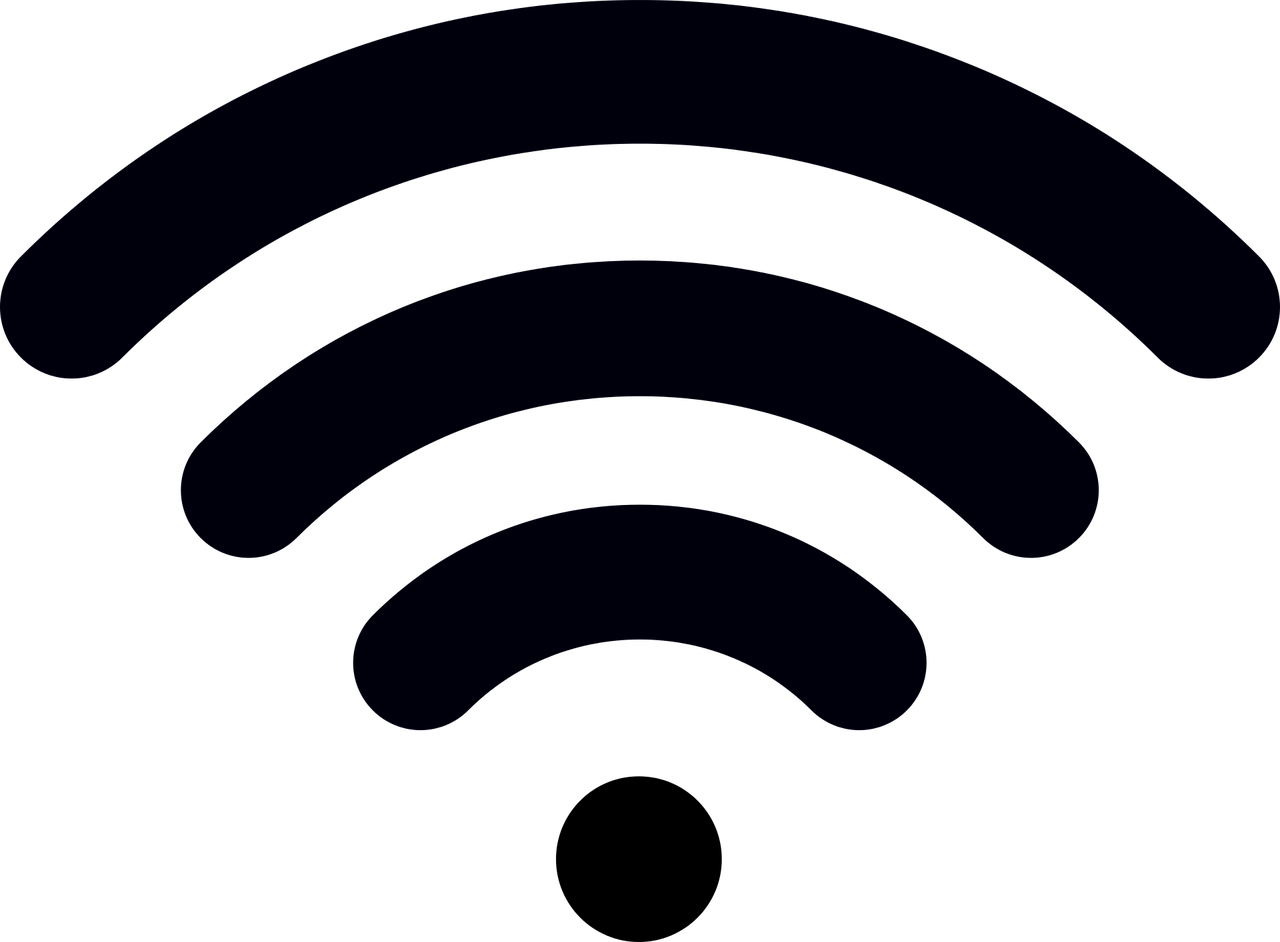
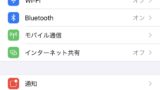
コメント